
Typisk mennesker binde deres bærbare computere til deres Android-telefoner ved hjælp af telefonens dataforbindelse for at komme online fra hvor som helst. Men du vil muligvis også "vende tether" ved at dele din pcs internetforbindelse med en Android-telefon eller -tablet.
Der er forskellige måder at gøre dette på. Du kan bruge et Wi-Fi-hotspot, Bluetooth - eller endda reverse-tether helt over et kablet USB-kabel. Det er nyttigt, når din computer har en internetforbindelse, men din telefon ikke har det.
Opret et Wi-Fi-adgangspunkt
RELATEREDE: Sådan omdannes din Windows-pc til et Wi-Fi-hotspot
Den enkleste metode her vil sandsynligvis være at oprette et Wi-Fi-hotspot. Dette er ligesom at oprette et Wi-Fi-hotspot på din telefon for at dele dets mobile dataforbindelse med din pc eller Mac. Men i stedet opretter du et Wi-Fi-hotspot på din computer og deler dens internetforbindelse med din Android-telefon eller tablet.
Selvfølgelig skal du bruge Wi-Fi-hardware for at gøre dette. En typisk bærbar computer fungerer fint. Hvis du vil vende en Android-telefon eller tablet omvendt til en stationær computer, der ikke har Wi-Fi, så du kan del sin kablede Ethernet-forbindelse , kan du købe en billig USB-til-Wi-Fi-adapter og bruge den til dette formål.
Android-telefoner og tablets understøtter ikke ad-hoc-netværk, men Virtual Router-softwaren opretter et Wi-Fi-hotspot, der fungerer som et adgangspunkt, så Android-enheder kan oprette forbindelse. Hvis du bruger en anden løsning, skal du sørge for det fungerer som et adgangspunkt og ikke et ad hoc-netværk .
Vi anbefaler at bruge Virtuel router til oprettelse af et Wi-Fi-hotspot på en Windows-pc . Det er en praktisk front-end til det kraftfulde Wi-Fi-hotspot og delingsfunktioner til internetforbindelse indbygget i Windows. Du kan bruge den til at dele en kablet Ethernet-forbindelse via Wi-Fi eller endda dele en Wi-Fi-forbindelse, du har forbindelse til, ved at oprette et Wi-Fi-hotspot. Dette gør det praktisk i situationer, hvor du kun har et login til et Wi-Fi-netværk - som i et hotel .
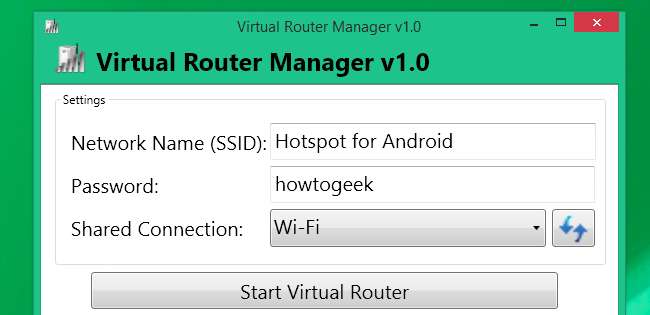
Mac-brugere kunne teoretisk bruge internetdelingsfunktionen indbygget i Mac OS X til dette, men det skaber et ad hoc-netværk, som Android-enheder ikke kan oprette forbindelse til.
Bluetooth PAN
RELATEREDE: Sådan omdannes din Mac til et Wi-Fi-hotspot
Du kan også bruge Bluetooth til dette. Forudsat at din telefon eller tablet kører Android 4.0 eller nyere, kan du par det via Bluetooth og brug et Bluetooth PAN (Personal Area Network).
Normalt vil du oprette et Wi-Fi-hotspot, hvis du bruger Windows og opretter forbindelse til internettet via det. Wi-Fi er hurtigere og lettere at konfigurere. En Bluetooth PAN er dog især nyttig på Mac - hvis du vil dele en Macs Wi-Fi-forbindelse med en Android-smartphone eller -tablet, skal du bruge en Bluetooth PAN eller få en anden fysisk Wi-Fi-adapter (som en USB-til-Wi-Fi-adapter), da du har brug for to separate netværksgrænseflader til dette.
Aktivér internetdeling via Bluetooth på din Mac og par din Android-telefon med din Mac. Tryk på den tilsluttede enhed på din Android-enheds Bluetooth-indstillingsskærm, og aktiver afkrydsningsfeltet "Internetadgang".
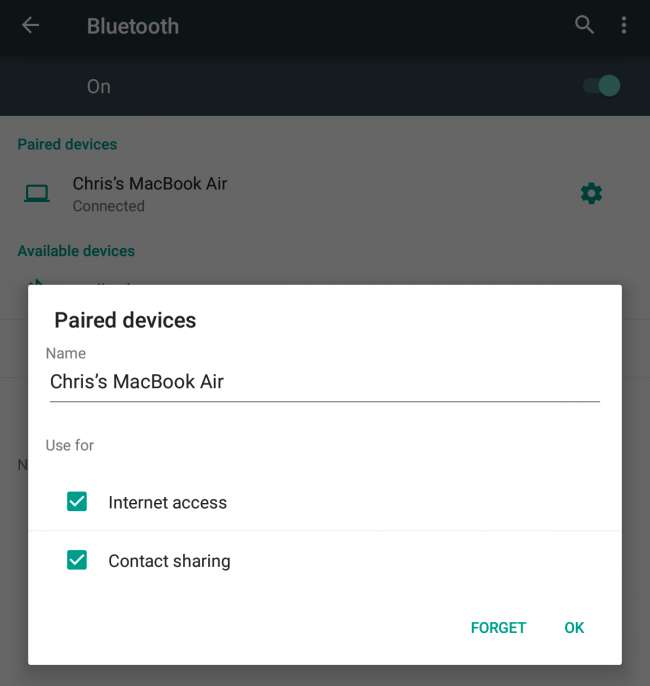
USB-kabel - kun rod
RELATEREDE: Sådan tilsluttes din Android til din pcs internetforbindelse via USB
Det er muligt at binde din computer til en Android-telefon via USB og få adgang til internettet via telefonen. Du spekulerer måske på, om det er muligt at omslutte en Android-telefon eller -tablet til en computer via USB og få adgang til internettet via computerens netværksforbindelse.
Dette er muligt, men det kræver rodadgang . Vi har dækket en metode til ombinding af en Android-telefon eller -tablet til computeren via et USB-kabel ved hjælp af en Windows-applikation , og der er andre lignende metoder, der bruger forskellige værktøjer eller kommandoer, du kan skrive.
USB-kabelmetoden er mest nyttig, når du befinder dig på et sted, hvor du af en eller anden grund ikke kan bruge Wi-Fi eller Bluetooth-omvendt internetdeling. Det er ubehageligt på grund af kravet om root-adgang og de ekstra hacks og værktøjer, der kræves for at få dette til at fungere. Værre endnu, nogle Android-apps vil faktisk ikke indse, at de har en internetforbindelse, hvis du gør dette. Hvis det er muligt, er det bedre at konfigurere et Wi-Fi-adgangspunkt eller bruge et Bluetooth PAN til omvendt internetdeling.
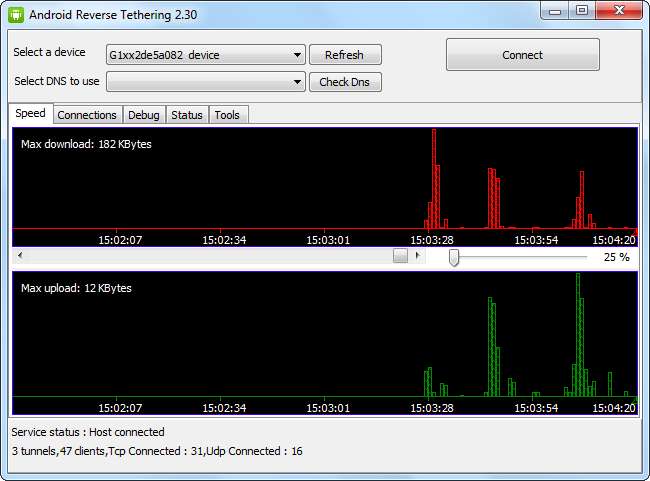
Desværre fungerer ingen af disse metoder for en Chromebook. På trods af Googles forsøg på at få Chrome OS og Android til at fungere bedre sammen kan en Chromebook endnu ikke oprette et Wi-Fi-hotspot eller Bluetooth PAN for at dele sin internetforbindelse med andre enheder.
Det forudsætter alligevel, at du kører Chrome OS - du kan muligvis sætte din Chromebook i udviklertilstand og installer et komplet Linux-system at få adgang til Wi-Fi-oprettelsesværktøjerne til hotspot indbygget i typiske Linux-distributioner .
Billedkredit: Johan Larsson på Flickr







